Snadný a rychlý průvodce rootnutím systému Android

Po rootnutí telefonu s Androidem máte plný přístup k systému a můžete spouštět mnoho typů aplikací, které vyžadují root přístup.
Tlačítka na vašem telefonu s Androidem neslouží jen k nastavení hlasitosti nebo probuzení obrazovky. S několika jednoduchými úpravami se z nich mohou stát zkratky pro rychlé pořízení fotografie, přeskakování skladeb, spouštění aplikací nebo dokonce aktivaci nouzových funkcí.
7. Základy
Tlačítko napájení již používáte k zamykání a odemykání telefonu, ale pokud ho stisknete a podržíte, telefon se nevypne, ale místo toho se spustí váš výchozí digitální asistent, ať už je to Gemini , Bixby nebo jakýkoli jiný asistent. Aktivovaného asistenta můžete změnit nebo tuto zkratku zcela zakázat v Nastavení > Pokročilé funkce > Boční tlačítko > Dlouhé stisknutí .
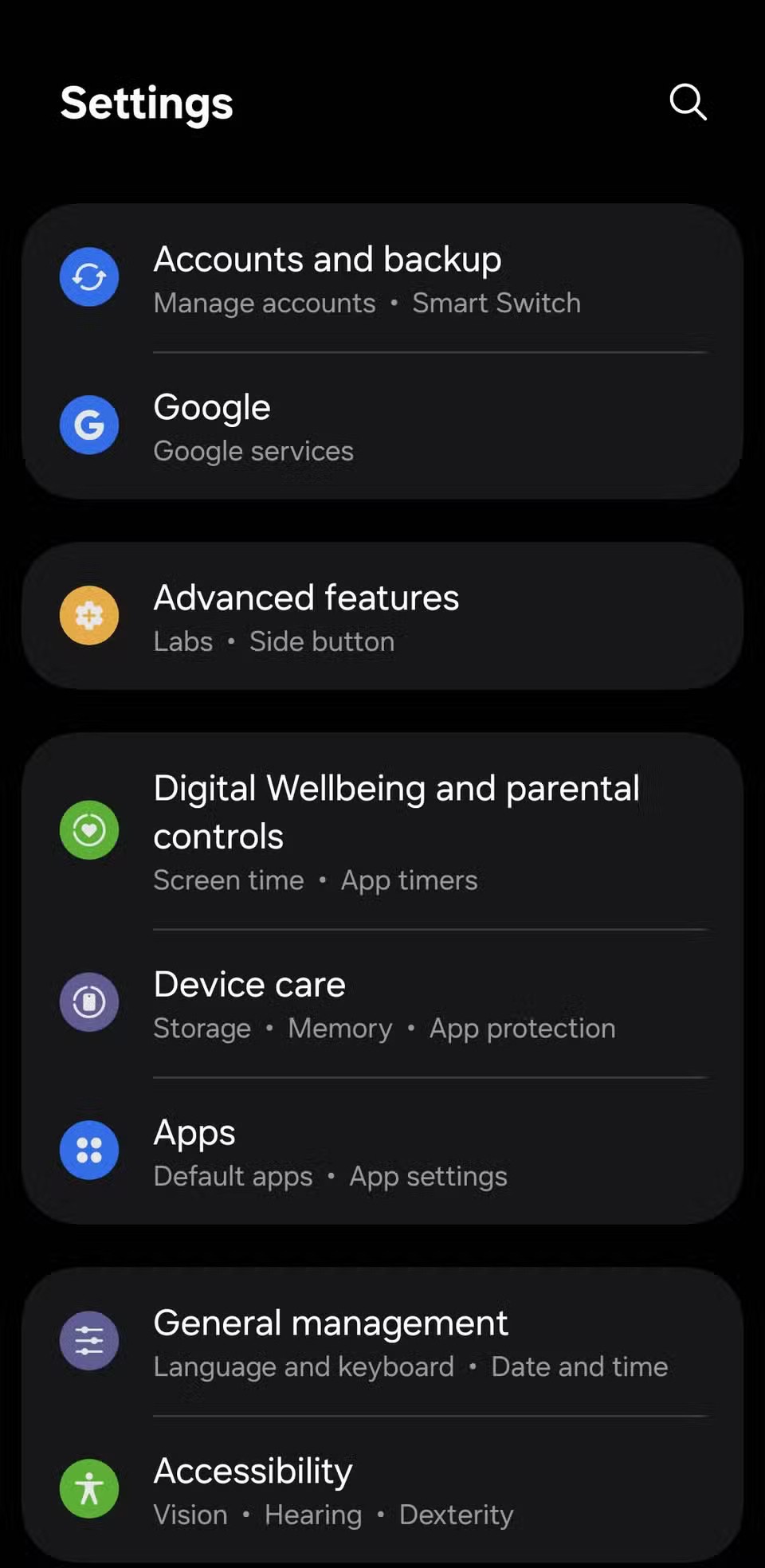
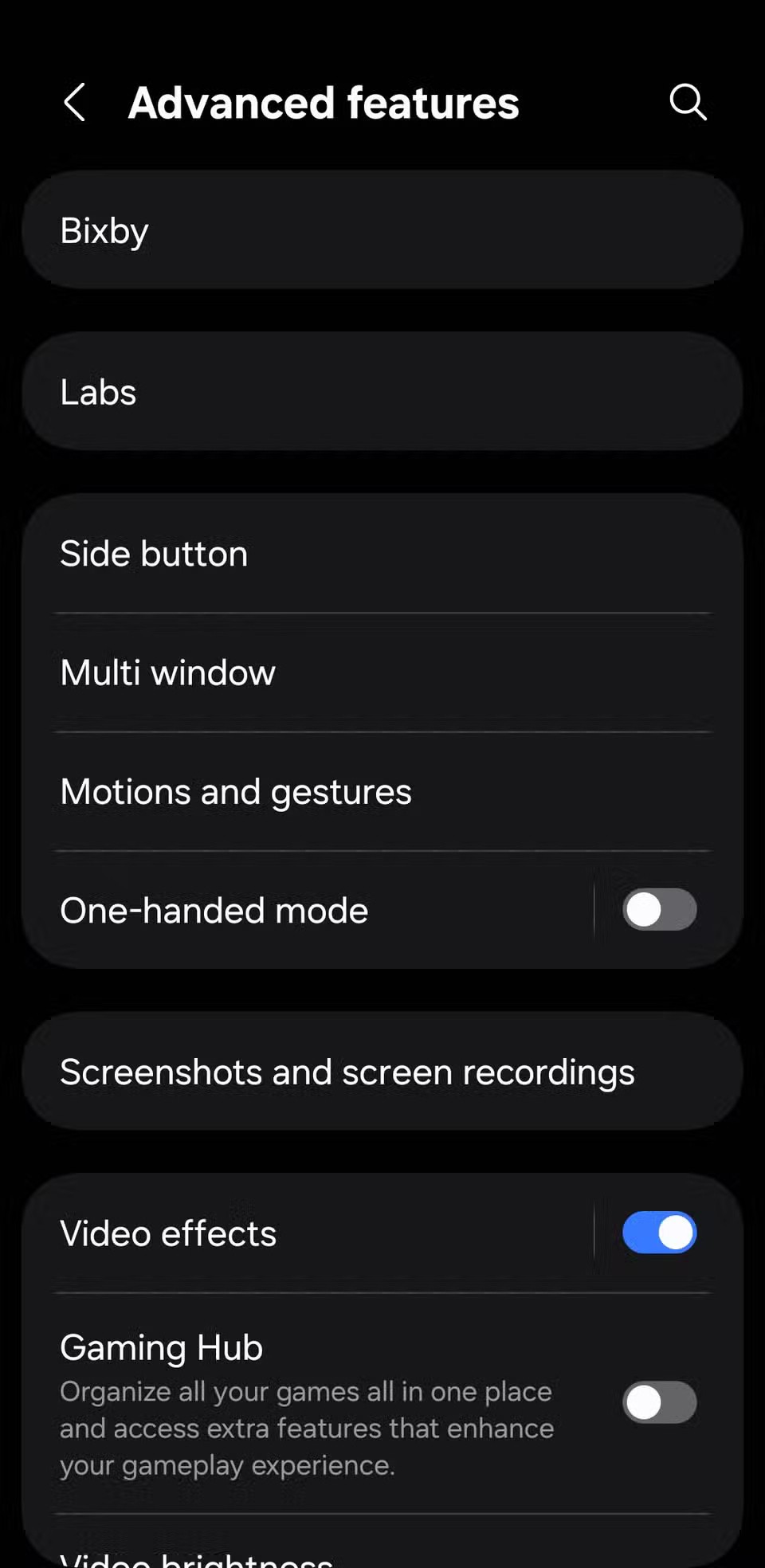
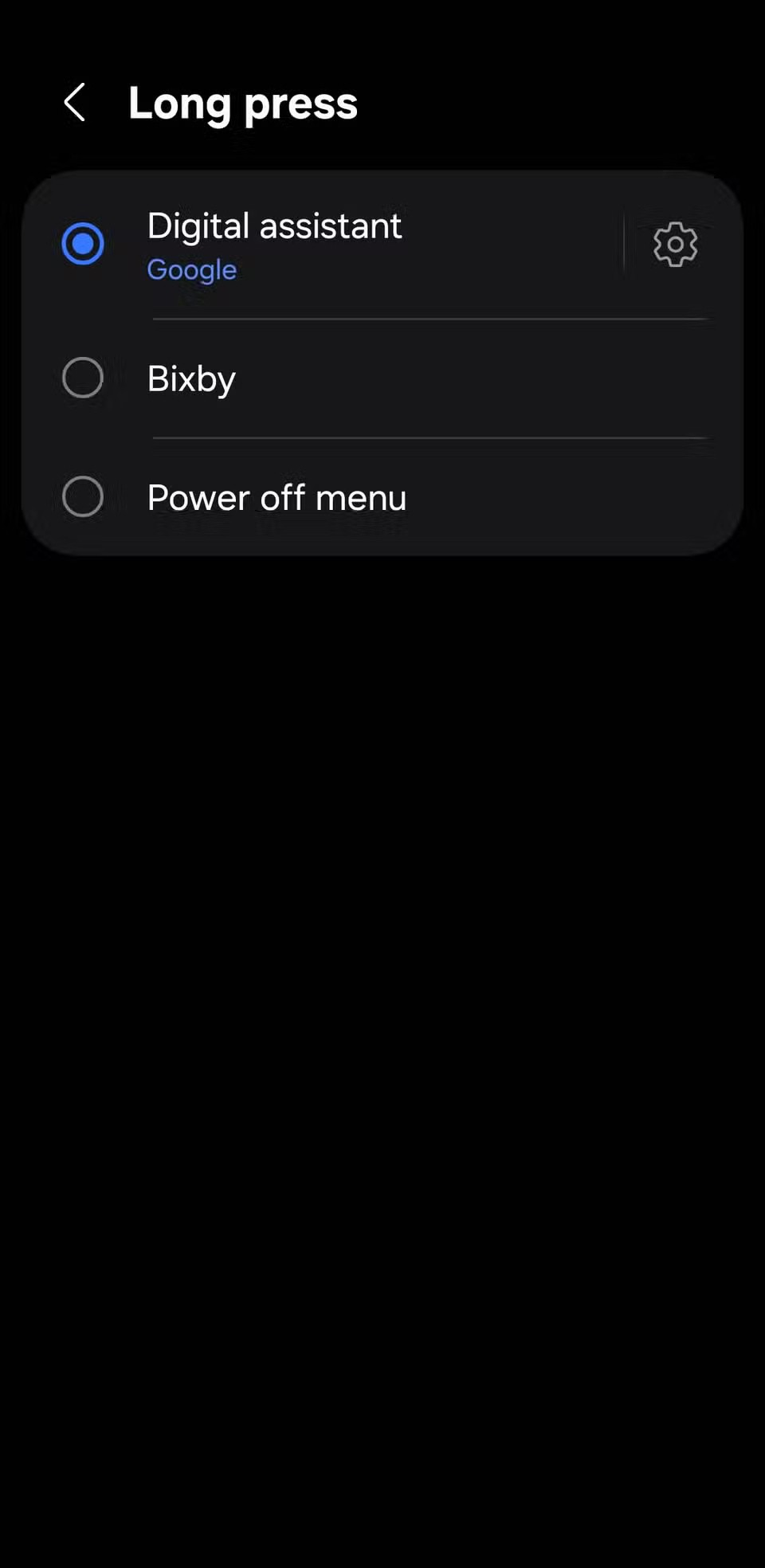
Pokud současně podržíte tlačítko napájení a tlačítko pro snížení hlasitosti, zobrazí se nabídka napájení. Odtud můžete zařízení vypnout, restartovat nebo spustit do nouzového režimu (stisknutím a podržením ikony Vypnout ).
6. Okamžitá fotografie
Fotoaparát vašeho telefonu s Androidem dokáže pořizovat úžasné fotografie a ostrá videa. Ne každý okamžik ale vyžaduje odemknutí obrazovky, spuštění aplikace fotoaparátu a stisknutí spouště. V těch momentech, kdy mrknete a něco vám unikne, vám mohou pomoci fyzická tlačítka telefonu.
Na většině zařízení Android se dvojitým stisknutím tlačítka napájení okamžitě spustí aplikace Fotoaparát. Ve výchozím nastavení se otevře zadní fotoaparát, ale můžete si jej přizpůsobit tak, aby se spustil videokamera, přední fotoaparát nebo dokonce režim na výšku. Přejděte do Nastavení > Pokročilé funkce > Boční tlačítko > Dvojité stisknutí , klepněte na ikonu ozubeného kola vedle Fotoaparátu a vyberte požadovanou možnost.
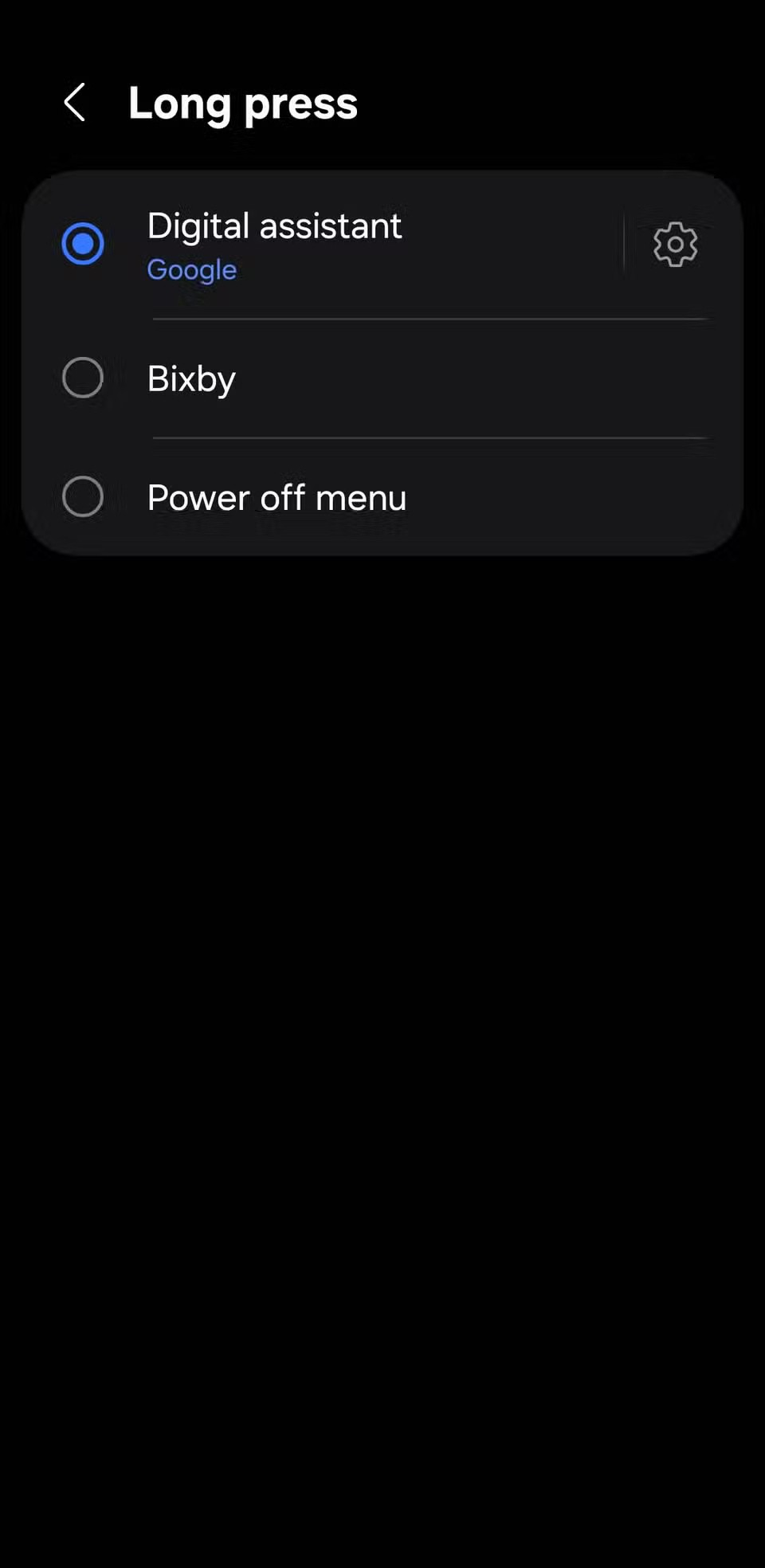
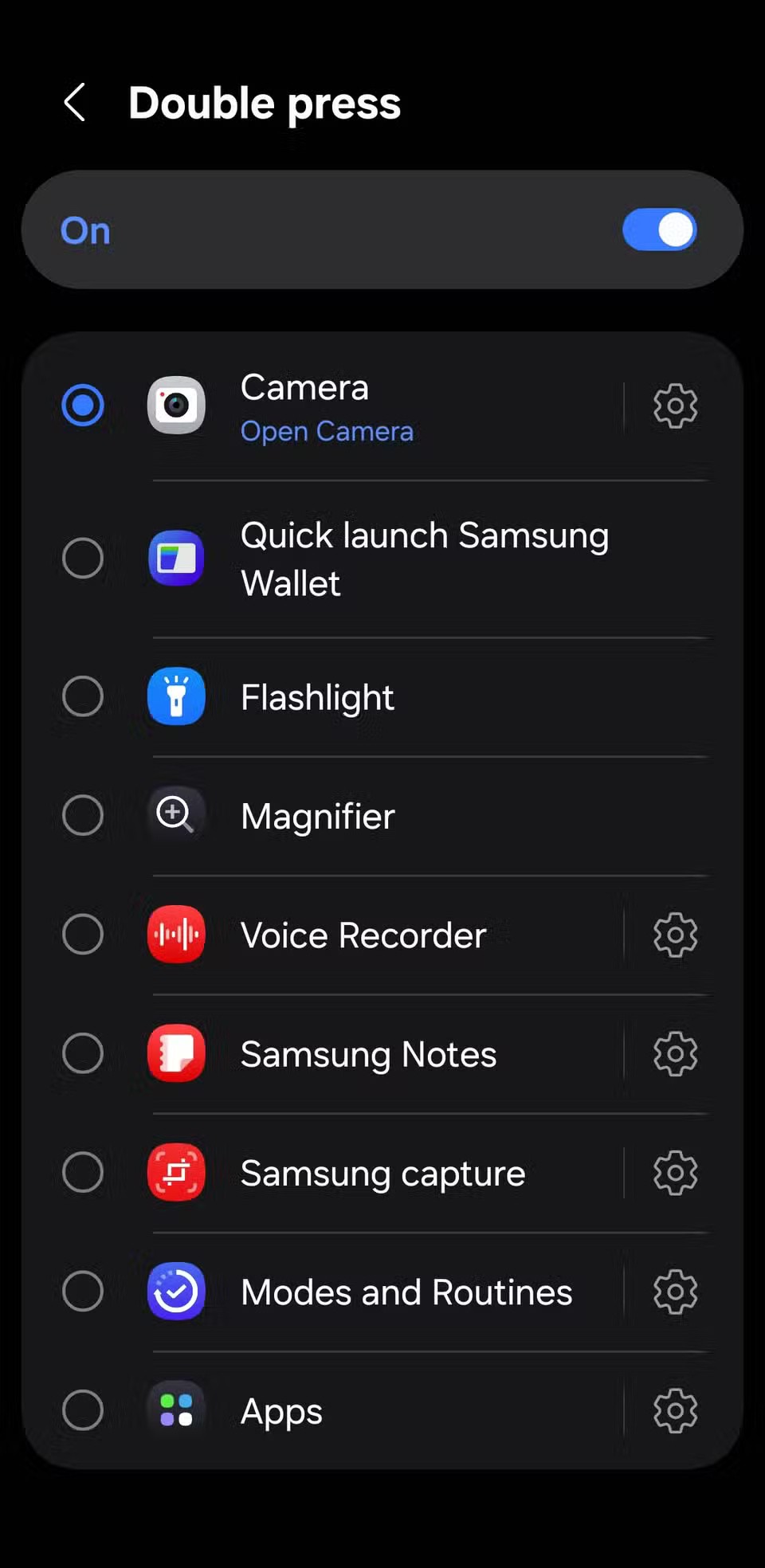
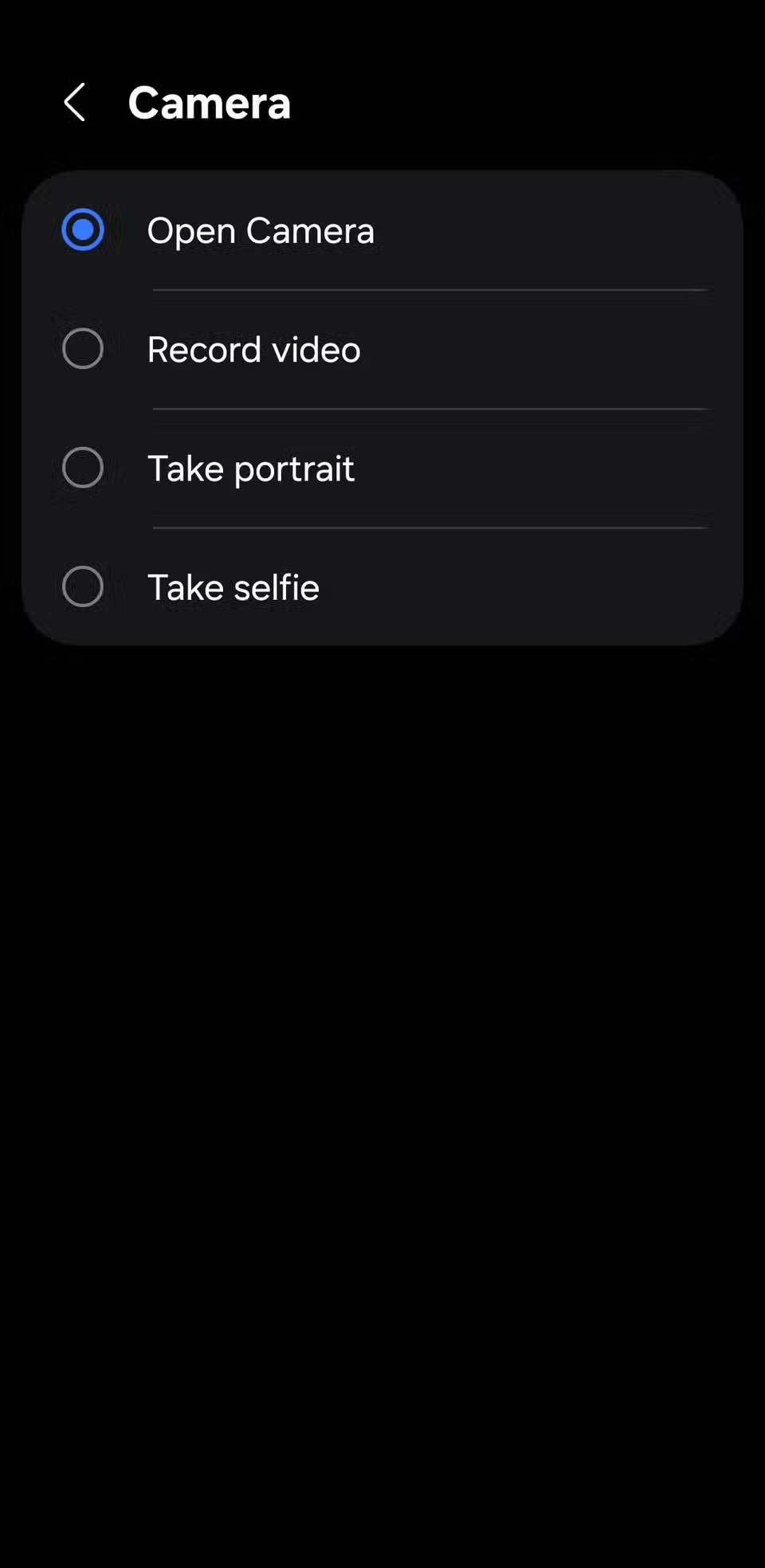
Jakmile se fotoaparát otevře, nemusíte mačkat tlačítko spouště; stačí stisknout libovolné tlačítko hlasitosti a pořídíte snímek. To se hodí zejména tehdy, když chcete telefon držet stabilně nebo rychle pořídit snímek jednou rukou.
5. Rychle aktivujte nouzovou pomoc
V nouzových situacích se počítá každá vteřina. Proto jsou telefony s Androidem vybaveny vestavěnými nouzovými funkcemi, které vám umožní rychle jednat, když pomoc nejvíce potřebujete.
Jednoduše 5krát rychle stiskněte tlačítko napájení pro aktivaci funkce tísňového volání. Pokud používáte telefon Samsung, stačí jej stisknout třikrát rychle. Okamžitě se spustí volání na vaše místní tísňové číslo. Pokud máte v telefonu nastavené nouzové kontakty, telefon jim také odešle textovou zprávu s vaší polohou v reálném čase.

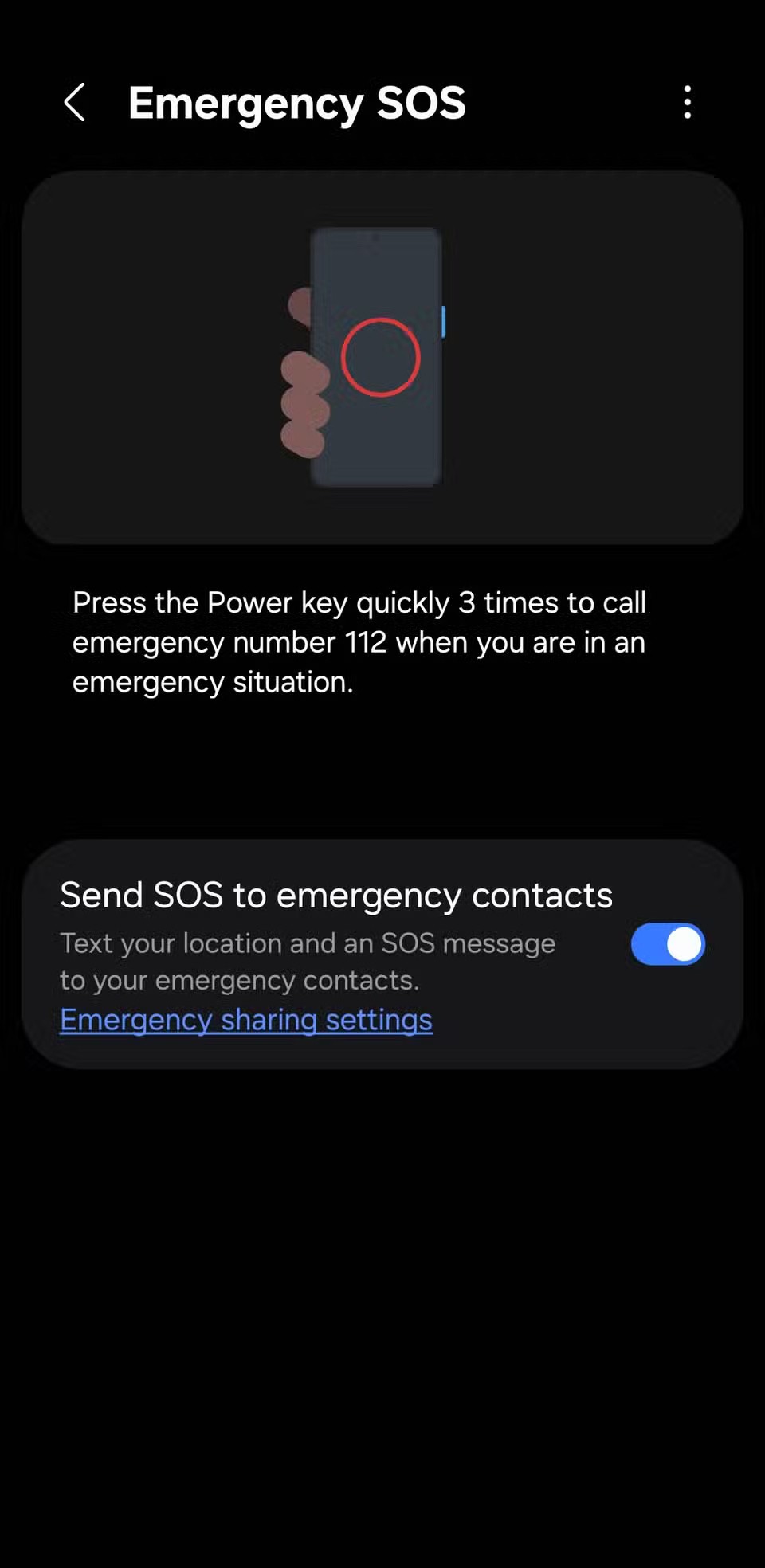
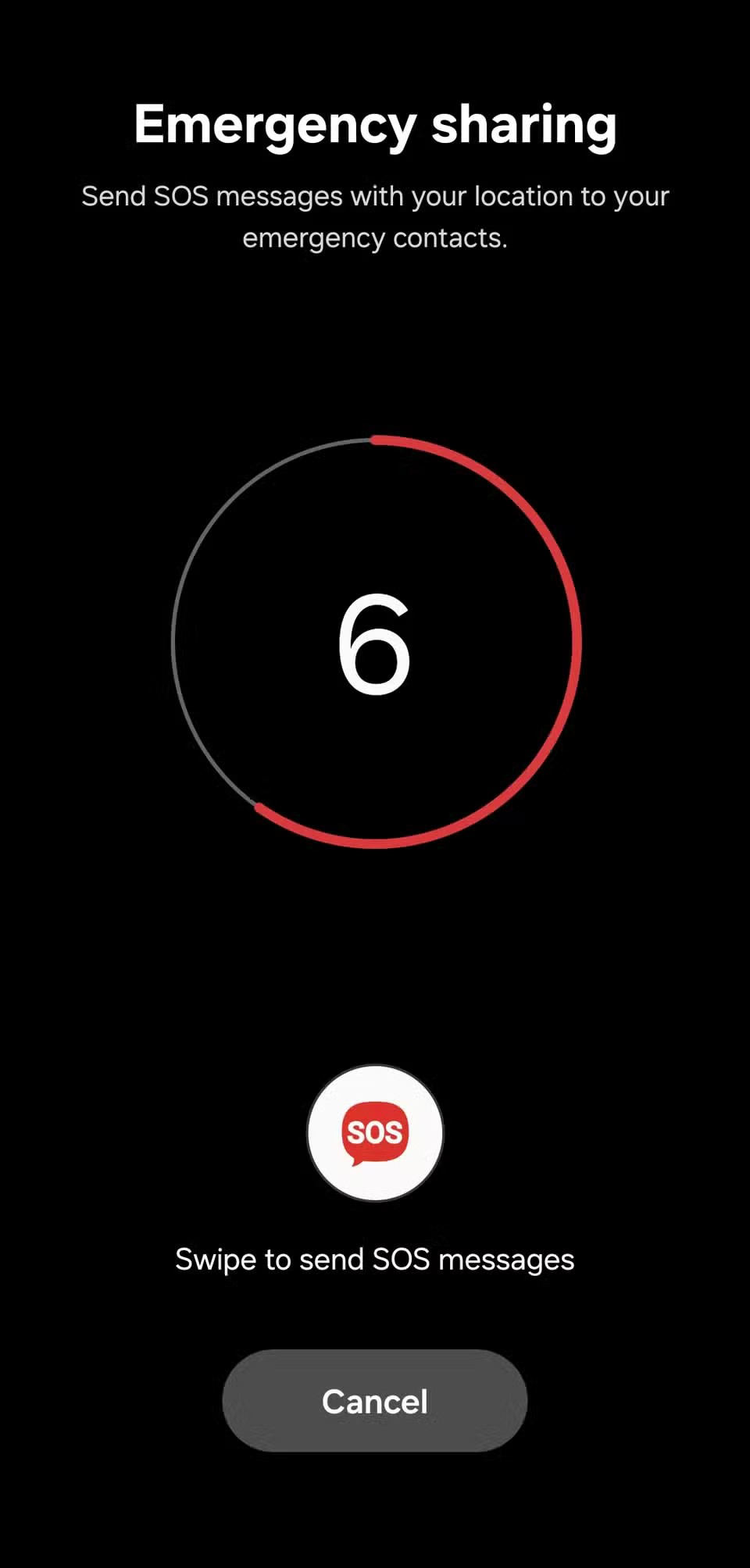
4. Přijetí, ukončení nebo ztlumení hovoru
Přijetí nebo odmítnutí telefonního hovoru je obvykle jednoduché, ale co když máte špinavé, mokré nebo máte na sobě rukavice? Jistě, pokud máte nasazená sluchátka s ovládáním hovorů, budete chráněni. Pokud ne, fyzická tlačítka na telefonu zvládnou hovory stejně snadno.
Když přichází hovor, stisknutím libovolného tlačítka hlasitosti okamžitě ztlumíte vyzvánění. Toto je rychlý způsob, jak ztlumit příchozí hovor, i když máte telefon stále v kapse.
A to je vše; nyní můžete spravovat své telefonní hovory jediným klepnutím. Jen si dávejte pozor, abyste omylem nezavěsili, když se chystáte vypnout obrazovku!
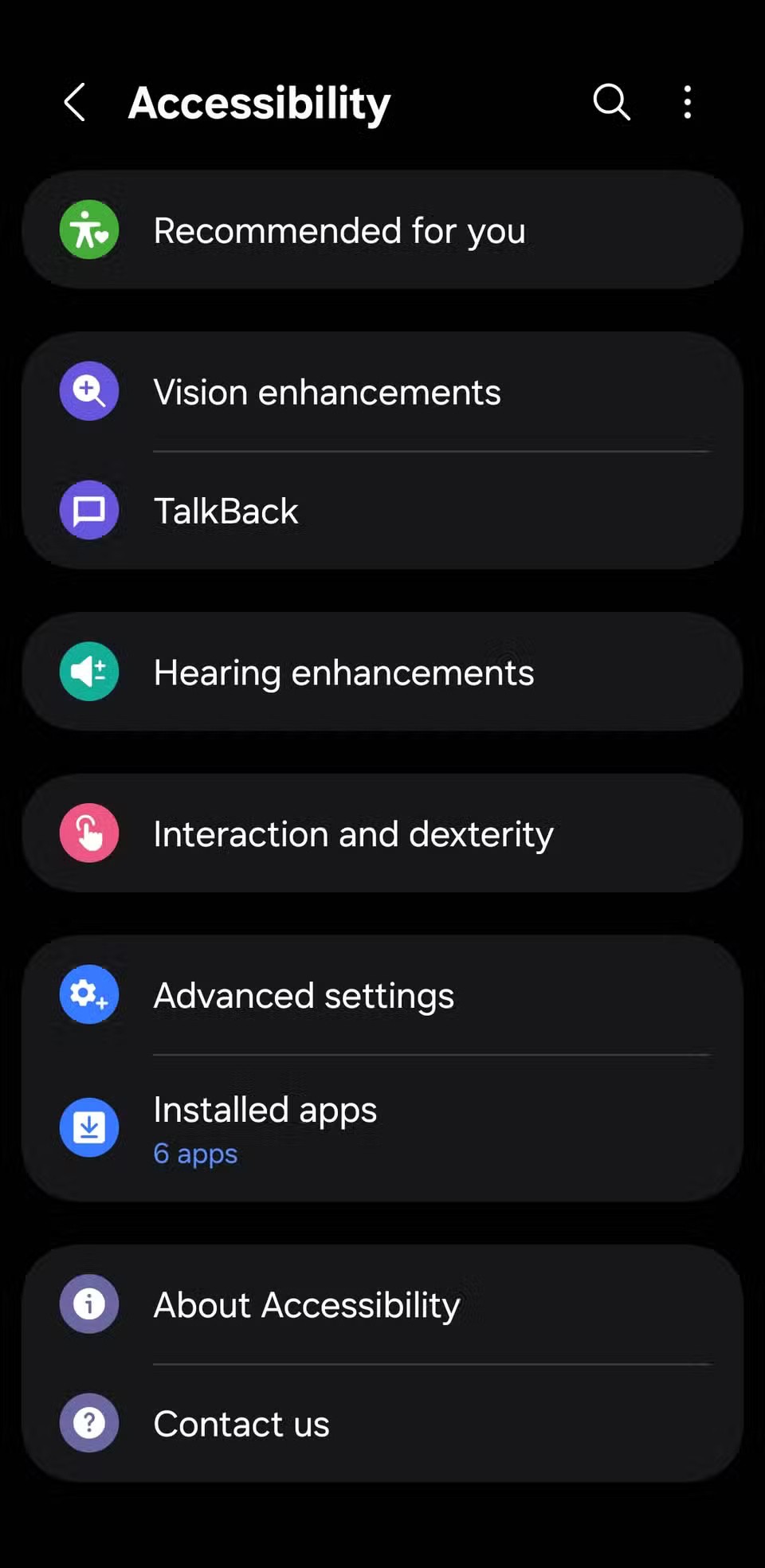
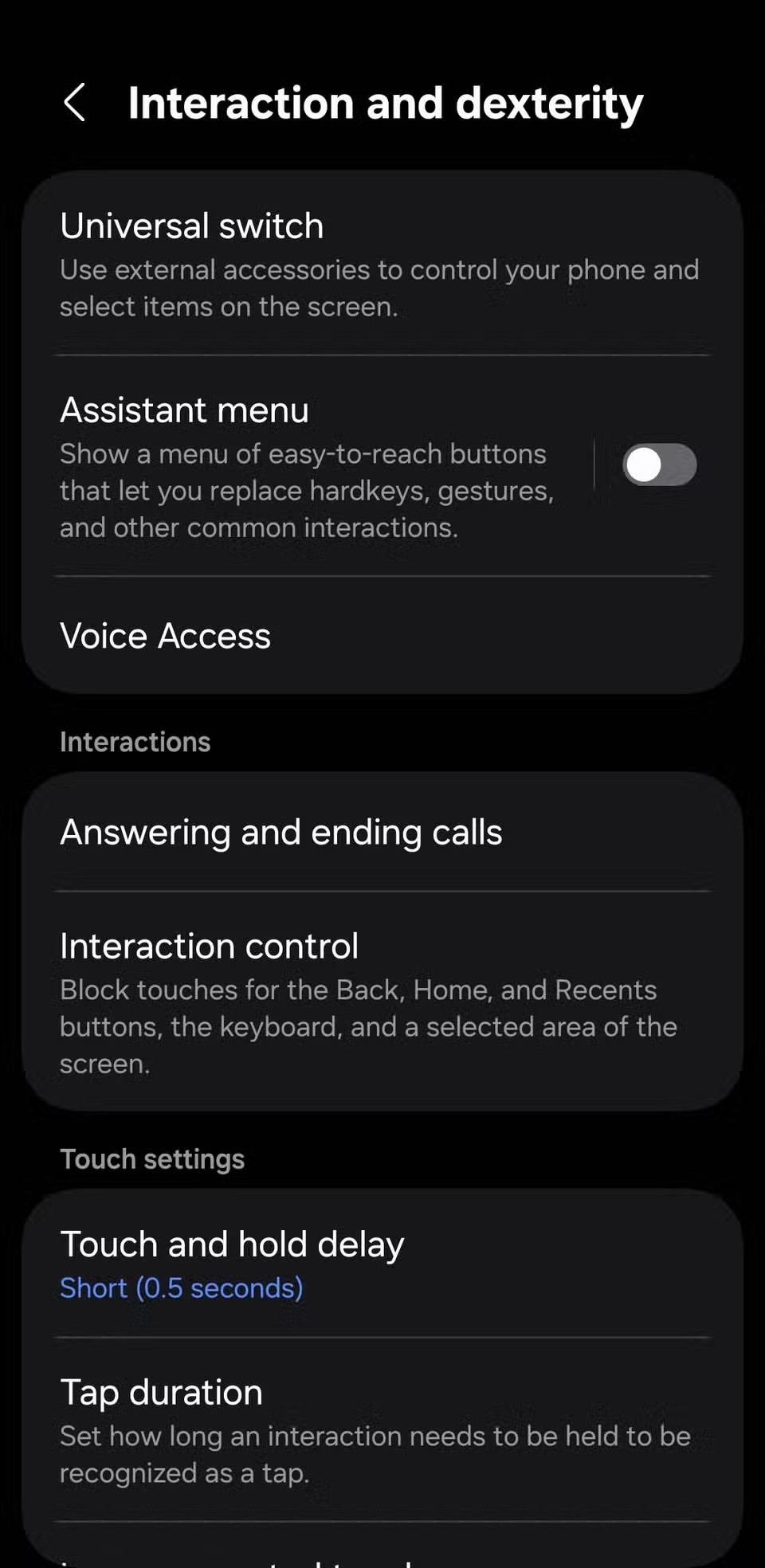
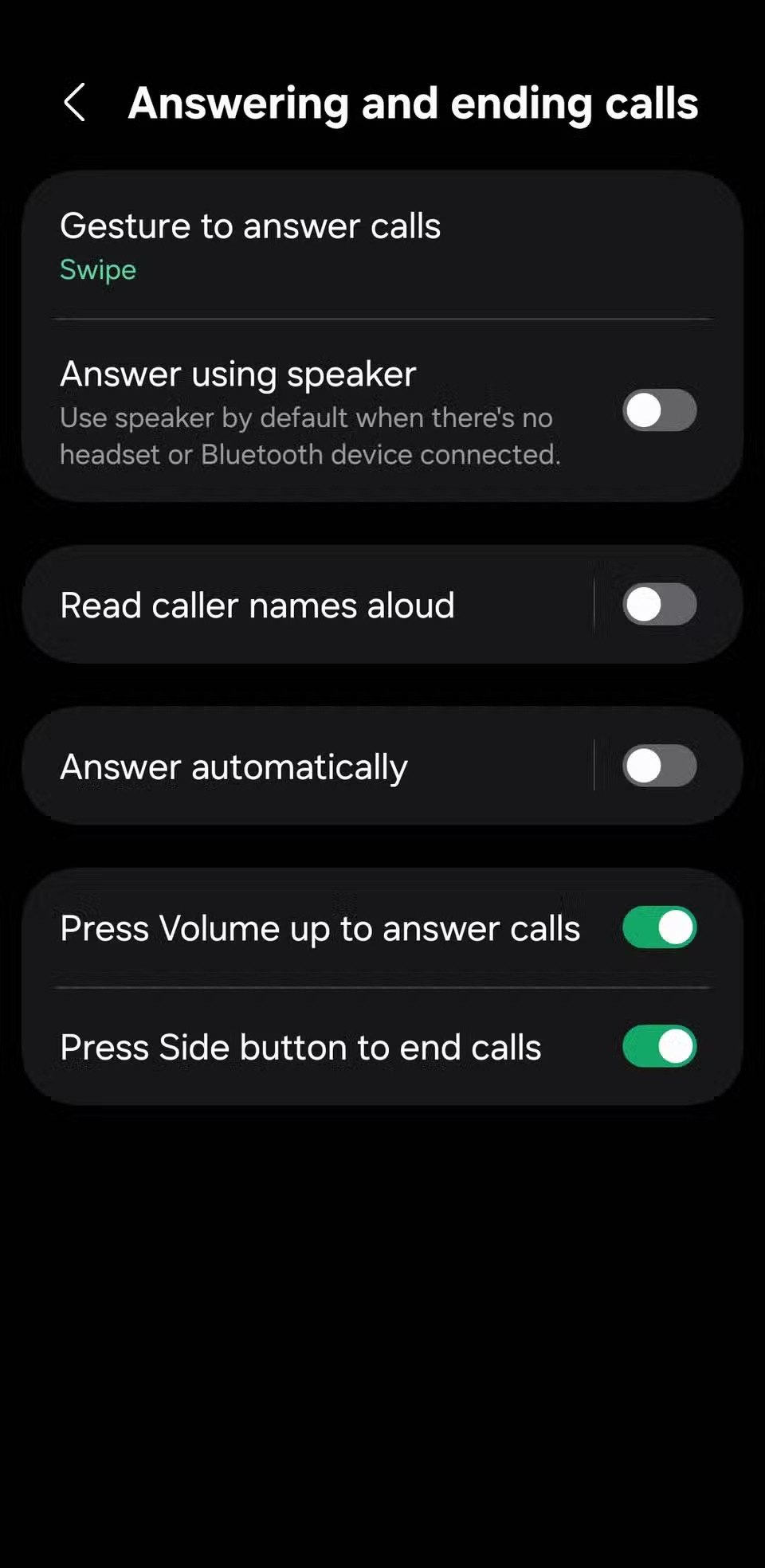
3. Odemkněte skryté zkratky pro usnadnění přístupu
Telefony s Androidem jsou vybaveny vestavěnými funkcemi usnadnění přístupu, které jsou užitečné pro každého. Například Zvětšení promění váš fotoaparát v lupu, zatímco Extra ztmavení snižuje jas obrazovky pod normální minimum. K dispozici je také Živé titulky , které automaticky přidávají k videím titulky, abyste si je mohli vychutnat v hlučném prostředí nebo když potřebujete snížit hlasitost.
A naštěstí nemusíte pokaždé procházet nabídku nastavení, když chcete tyto funkce použít. Místo toho si můžete fyzická tlačítka telefonu proměnit v zkratky pro rychlý přístup.
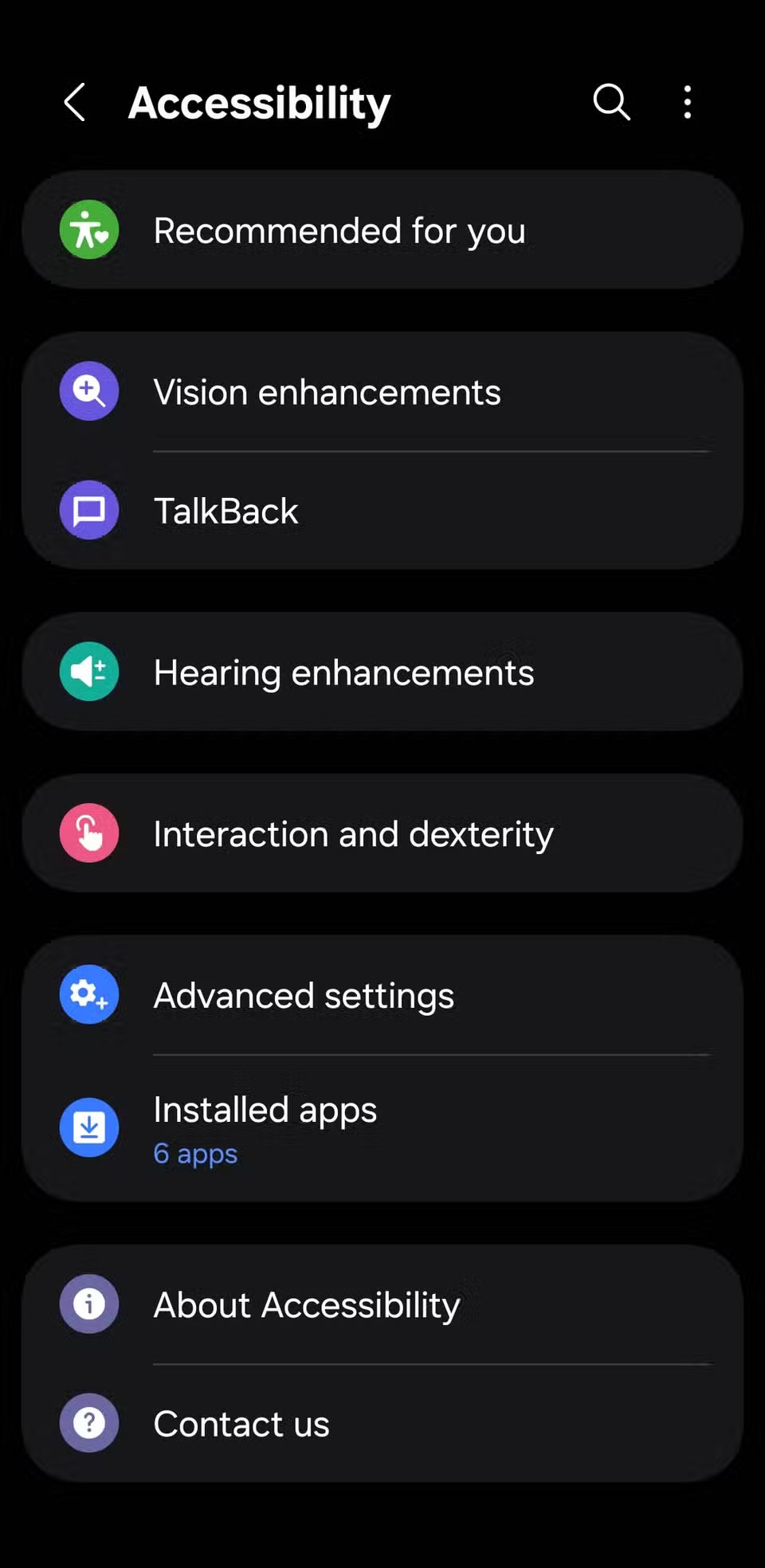
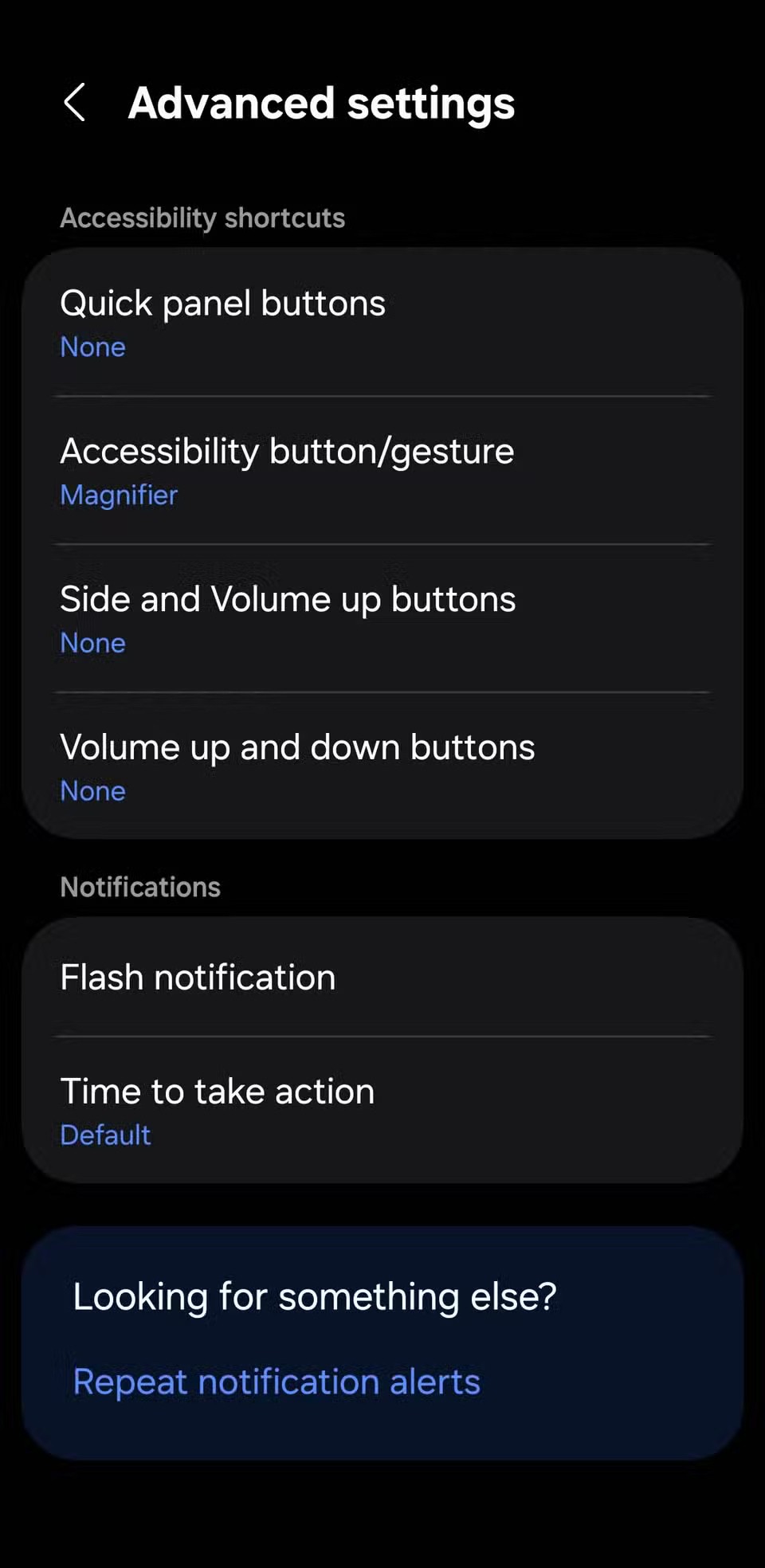
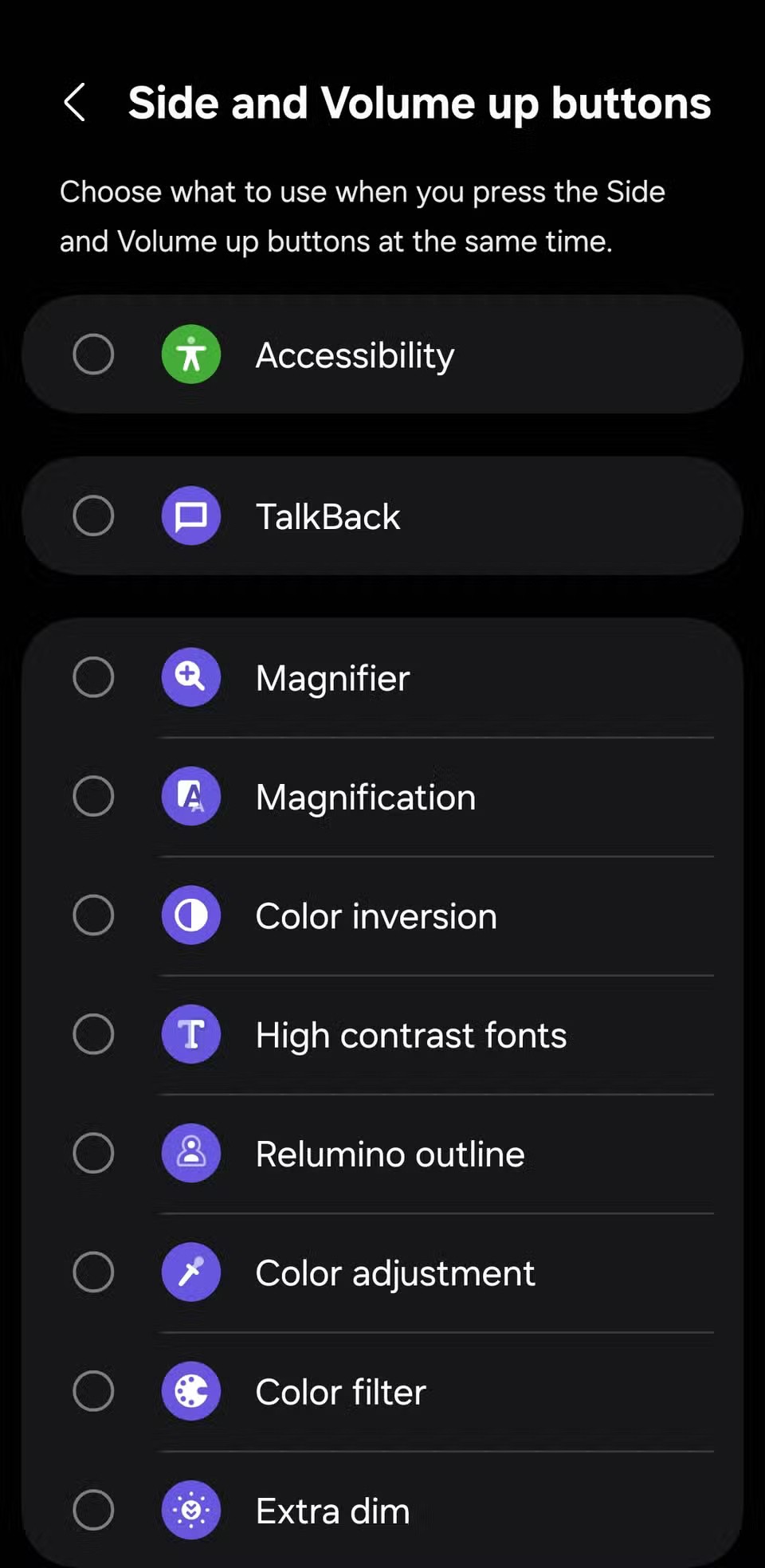
2. Profesionální ovládání hudby
Při poslechu hudby nebo podcastu nemusíte telefon probouzet, abyste mohli přeskakovat skladby ; s tím vám může pomoci stisknutí a podržení tlačítek hlasitosti na telefonu. Ve výchozím nastavení Android neumožňuje přeskakování skladeb pomocí tlačítek hlasitosti, ale to lze snadno změnit pomocí aplikace.
Pokud používáte telefon Samsung Galaxy, stáhněte si aplikaci Sound Assistant z obchodu Galaxy Store. Po nastavení zapněte možnost Ovládání hudby pomocí tlačítek hlasitosti . Poté můžete podržením tlačítka pro zvýšení hlasitosti přeskočit na další nebo předchozí skladbu a totéž provést tlačítkem pro snížení hlasitosti.
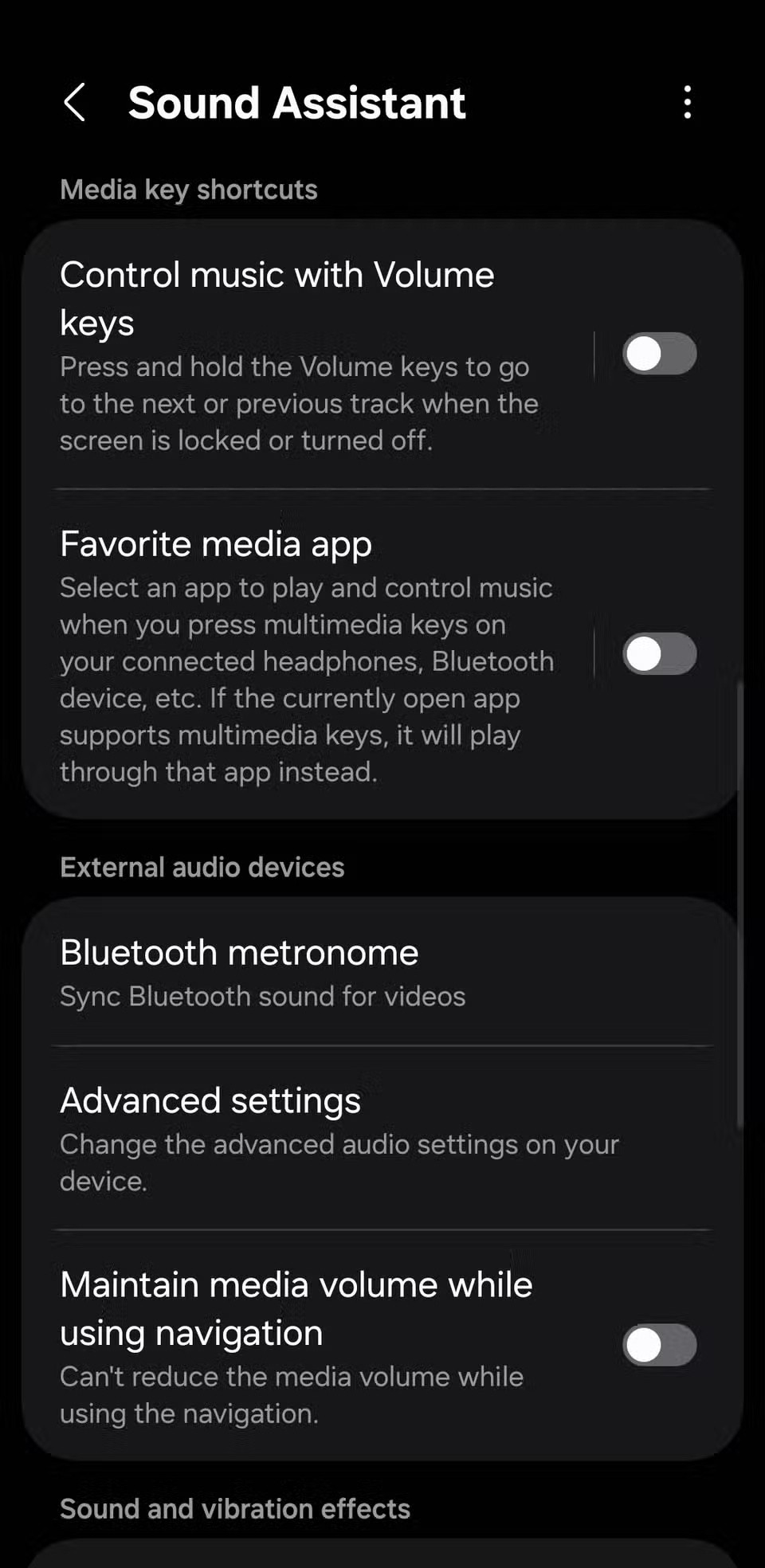
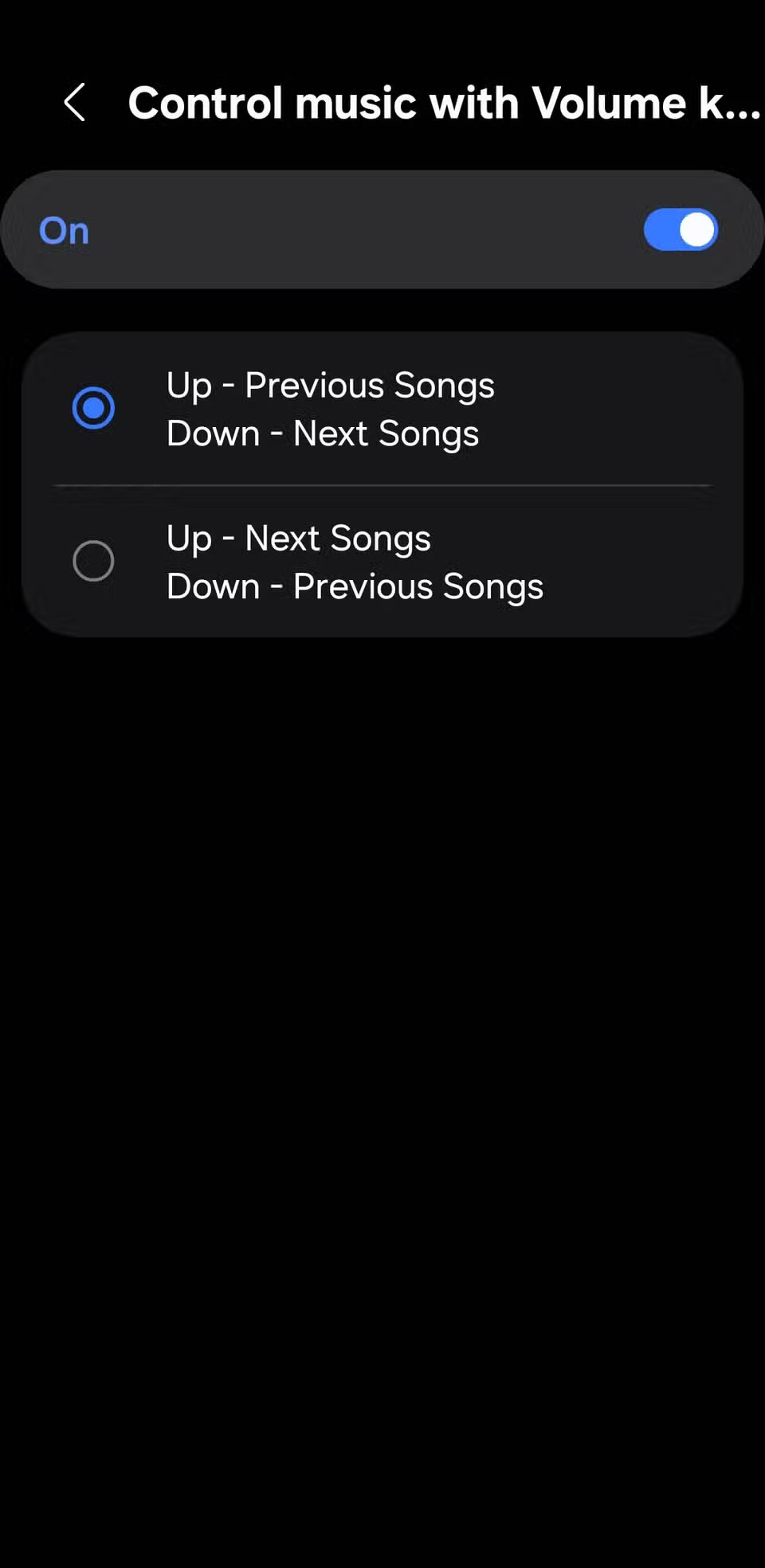
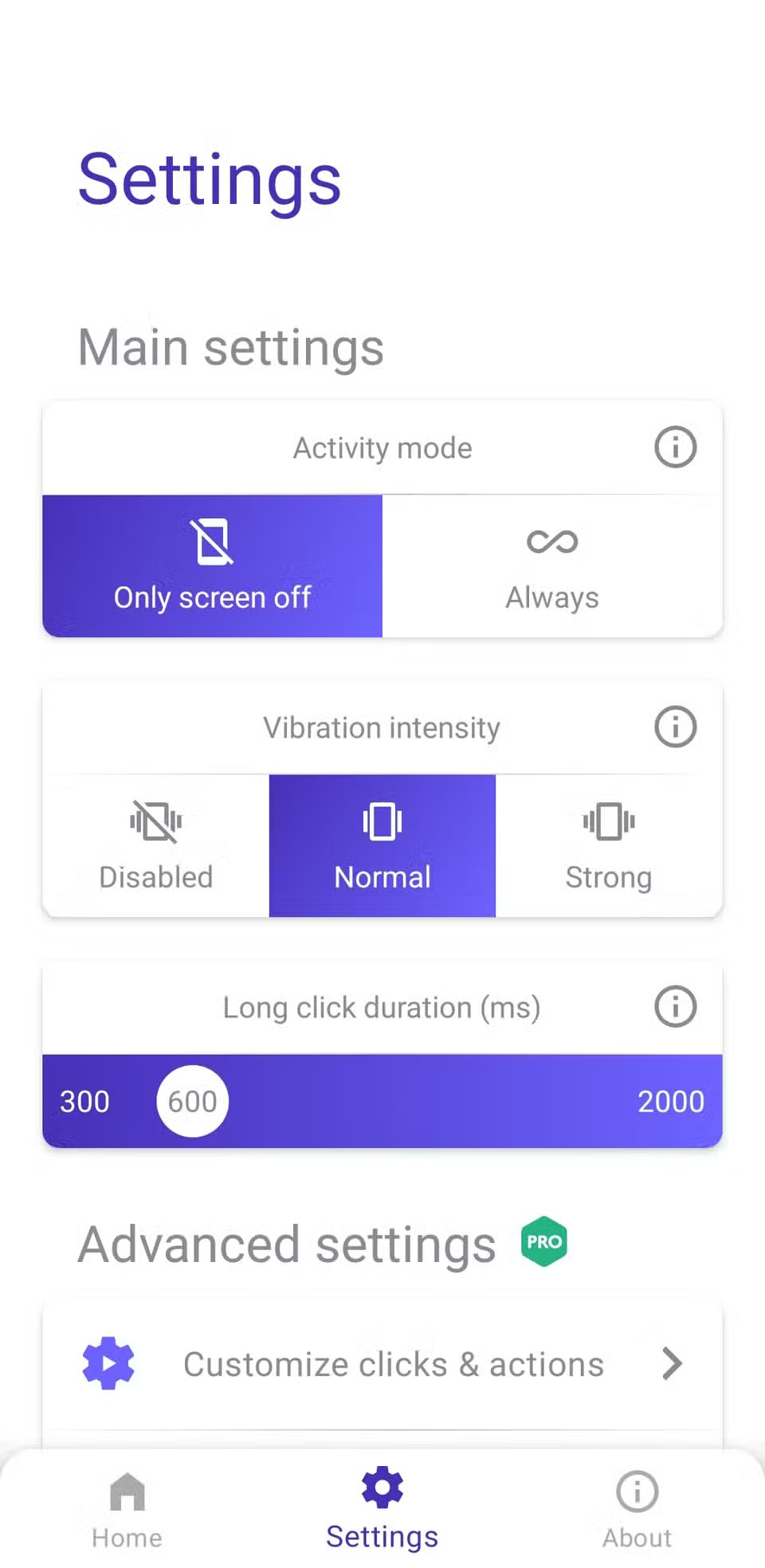
1. Přizpůsobte si tlačítka tak, aby s nimi bylo možné dělat téměř cokoli
Pokud některé z dříve zmíněných zkratek nejsou ve vašem telefonu k dispozici nebo pokud chcete mít úplnou kontrolu nad funkčností tlačítek, stáhněte si aplikaci Button Mapper z Obchodu Play.
Po nastavení vám Button Mapper umožňuje přiřadit vlastní akce téměř jakémukoli tlačítku na vašem zařízení, včetně zvýšení hlasitosti, snížení hlasitosti a dokonce i tlačítku na sluchátkách. Můžete nastavit různé akce pro jedno klepnutí, dvojité klepnutí a dlouhé stisknutí.
Chcete-li začít, otevřete aplikaci a klepněte na tlačítko, které chcete přizpůsobit. Poté vyberte typ klepnutí – jednoduché, dvojité nebo dlouhé stisknutí – a poté přiřaďte akci.
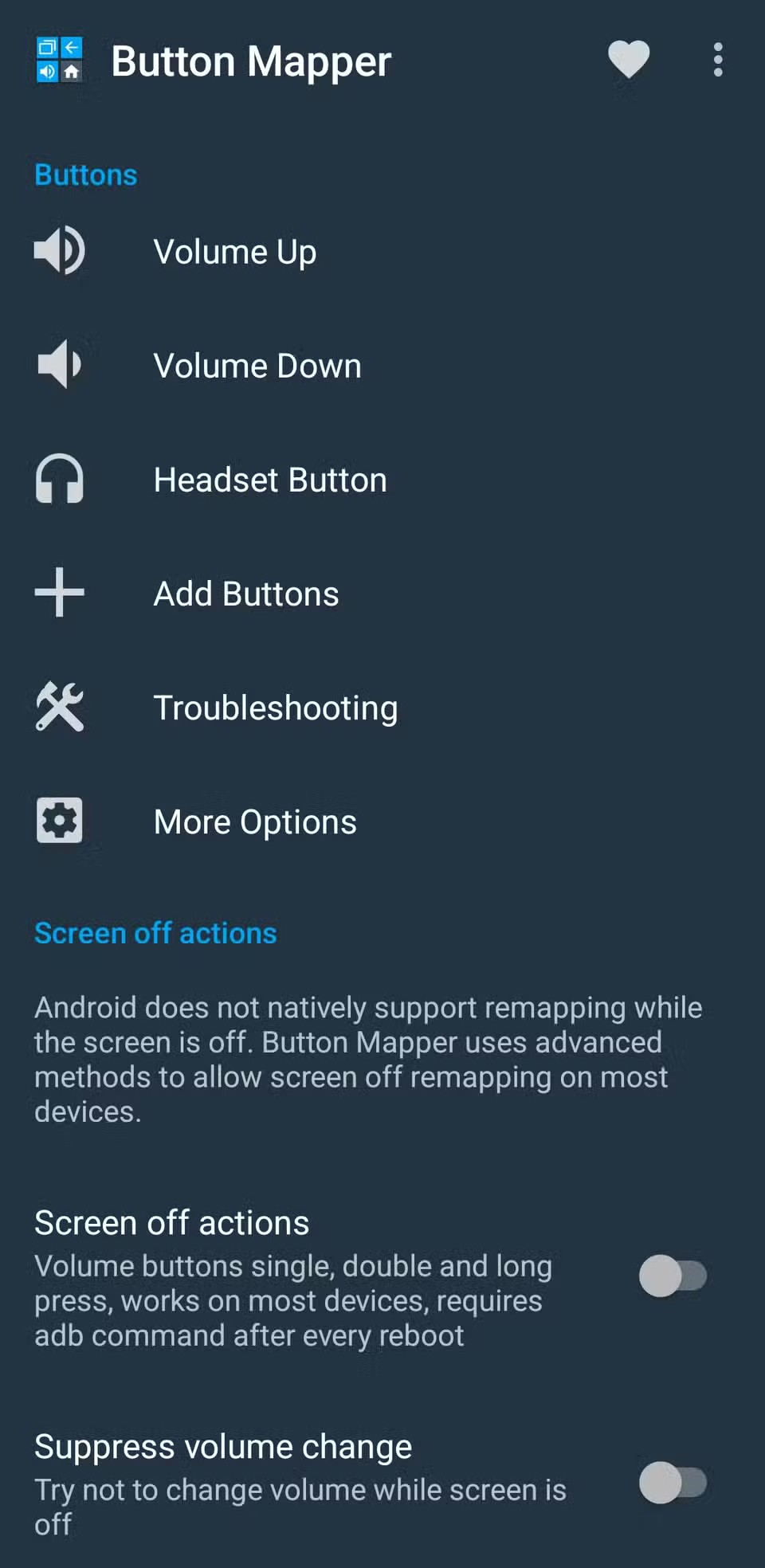
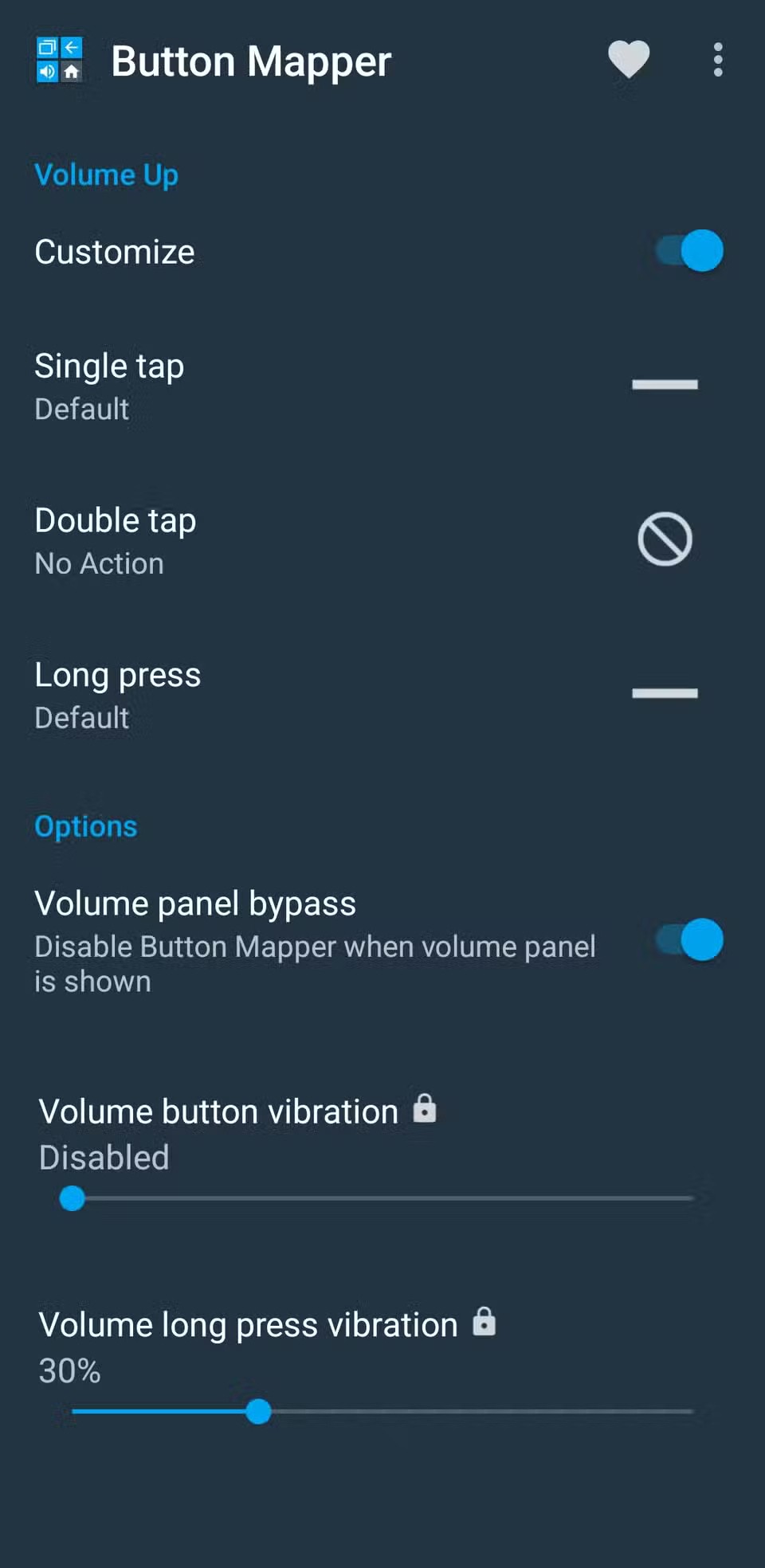
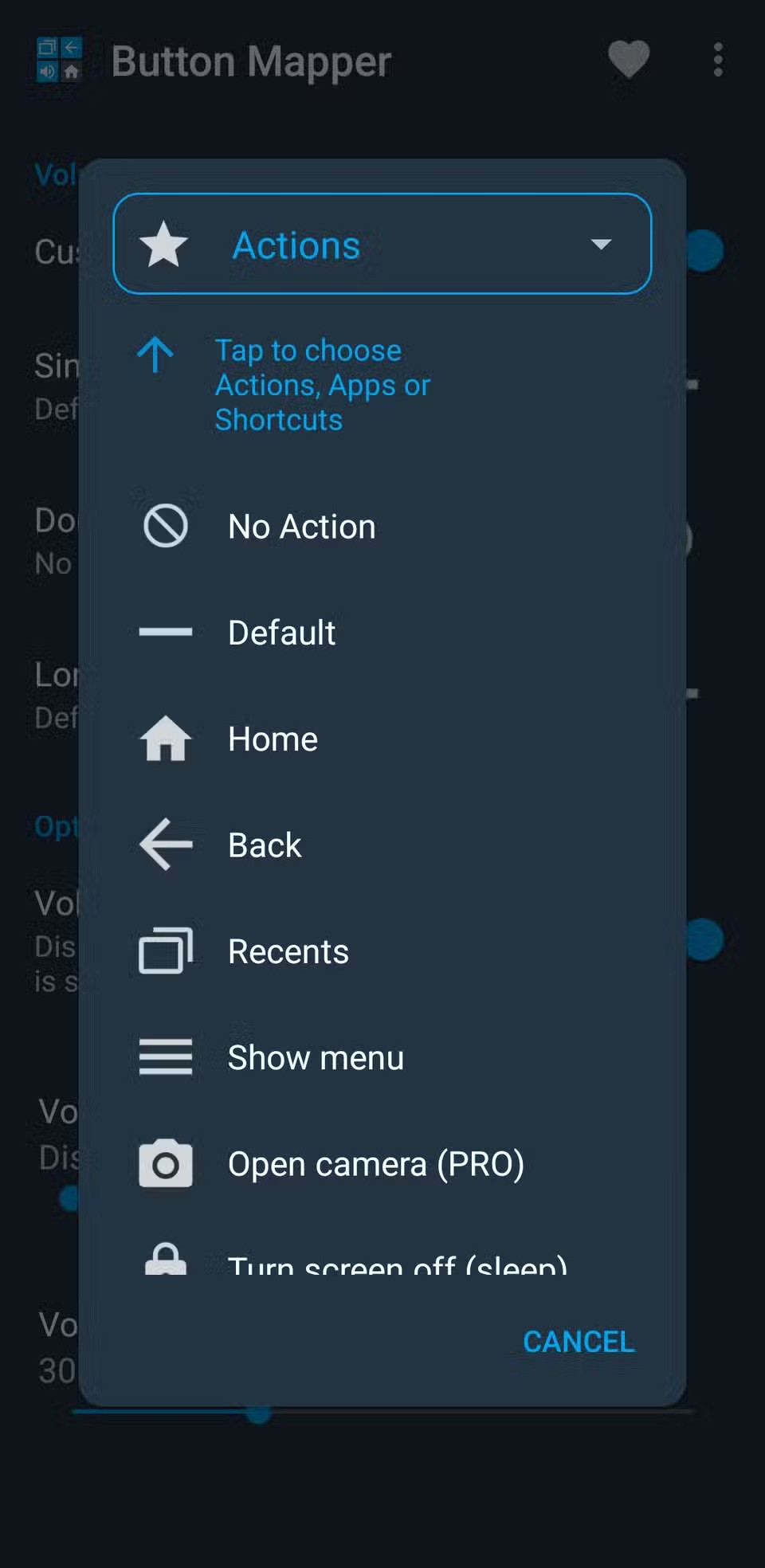
Tlačítkem můžete otevřít nedávné aplikace, spustit oblíbenou aplikaci, zavolat konkrétnímu kontaktu, zapnout režim Nerušit nebo dokonce rovnou přejít na chat WhatsApp. Existuje mnoho možností k prozkoumání, takže vše záleží na vaší kreativitě.
Po rootnutí telefonu s Androidem máte plný přístup k systému a můžete spouštět mnoho typů aplikací, které vyžadují root přístup.
Tlačítka na vašem telefonu s Androidem neslouží jen k nastavení hlasitosti nebo probuzení obrazovky. S několika jednoduchými úpravami se z nich mohou stát zkratky pro rychlé pořízení fotografie, přeskakování skladeb, spouštění aplikací nebo dokonce aktivaci nouzových funkcí.
Pokud jste si v práci nechali notebook a musíte poslat šéfovi naléhavou zprávu, co byste měli dělat? Použijte svůj chytrý telefon. Ještě sofistikovanější je proměnit telefon v počítač pro snazší multitasking.
Android 16 má widgety pro zamykací obrazovku, které vám umožňují měnit zamykací obrazovku dle libosti, díky čemuž je zamykací obrazovka mnohem užitečnější.
Režim Obraz v obraze v systému Android vám pomůže zmenšit video a sledovat ho v režimu obraz v obraze, takže video budete moci sledovat v jiném rozhraní, abyste mohli dělat i jiné věci.
Úprava videí na Androidu bude snadná díky nejlepším aplikacím a softwaru pro úpravu videa, které uvádíme v tomto článku. Ujistěte se, že budete mít krásné, kouzelné a elegantní fotografie, které můžete sdílet s přáteli na Facebooku nebo Instagramu.
Android Debug Bridge (ADB) je výkonný a všestranný nástroj, který vám umožňuje dělat mnoho věcí, jako je vyhledávání protokolů, instalace a odinstalace aplikací, přenos souborů, rootování a flashování vlastních ROM, vytváření záloh zařízení.
S aplikacemi s automatickým klikáním. Při hraní her, používání aplikací nebo úkolů dostupných na zařízení nebudete muset dělat mnoho.
I když neexistuje žádné magické řešení, malé změny ve způsobu nabíjení, používání a skladování zařízení mohou výrazně zpomalit opotřebení baterie.
Telefon, který si mnoho lidí v současnosti oblíbilo, je OnePlus 13, protože kromě špičkového hardwaru disponuje také funkcí, která existuje již desítky let: infračerveným senzorem (IR Blaster).
Google Play je pohodlný, bezpečný a funguje dobře pro většinu lidí. Existuje však celý svět alternativních obchodů s aplikacemi – některé nabízejí otevřenost, jiné upřednostňují soukromí a některé jsou jen zábavnou změnou tempa.
TWRP umožňuje uživatelům ukládat, instalovat, zálohovat a obnovovat firmware na svých zařízeních, aniž by se museli obávat ovlivnění stavu zařízení při rootování, flashování nebo instalaci nového firmwaru na zařízeních Android.
Pokud si myslíte, že své zařízení Galaxy dobře znáte, Good Lock vám ukáže, co všechno toho dokáže.
Většina z nás se k nabíjecímu portu smartphonu chová, jako by jeho jediným úkolem bylo udržovat baterii naživu. Ale tento malý port je mnohem výkonnější, než si myslíme.
Pokud vás už nebaví obecné tipy, které nikdy nefungují, zde je několik, které tiše mění způsob, jakým fotografujete.
Většina dětí si raději hraje než se učí. Tyto mobilní hry, které jsou zároveň vzdělávací i zábavné, však malé děti zaujmou.
Podívejte se na Digitální pohodu na svém telefonu Samsung a zjistěte, kolik času trávíte během dne na telefonu!
Aplikace pro falešné hovory vám pomůže vytvářet hovory z vašeho vlastního telefonu, abyste se vyhnuli nepříjemným a nechtěným situacím.
Pokud chcete svůj telefon skutečně ochránit, je načase, abyste ho začali zamykat, abyste zabránili krádeži a zároveň jej ochránili před hackerskými útoky a podvody.
USB port na vašem telefonu Samsung slouží k více než jen nabíjení. Od proměny telefonu ve stolní počítač až po napájení jiných zařízení, tyto málo známé aplikace změní způsob, jakým své zařízení používáte.
Po rootnutí telefonu s Androidem máte plný přístup k systému a můžete spouštět mnoho typů aplikací, které vyžadují root přístup.
Tlačítka na vašem telefonu s Androidem neslouží jen k nastavení hlasitosti nebo probuzení obrazovky. S několika jednoduchými úpravami se z nich mohou stát zkratky pro rychlé pořízení fotografie, přeskakování skladeb, spouštění aplikací nebo dokonce aktivaci nouzových funkcí.
Pokud jste si v práci nechali notebook a musíte poslat šéfovi naléhavou zprávu, co byste měli dělat? Použijte svůj chytrý telefon. Ještě sofistikovanější je proměnit telefon v počítač pro snazší multitasking.
Android 16 má widgety pro zamykací obrazovku, které vám umožňují měnit zamykací obrazovku dle libosti, díky čemuž je zamykací obrazovka mnohem užitečnější.
Režim Obraz v obraze v systému Android vám pomůže zmenšit video a sledovat ho v režimu obraz v obraze, takže video budete moci sledovat v jiném rozhraní, abyste mohli dělat i jiné věci.
Úprava videí na Androidu bude snadná díky nejlepším aplikacím a softwaru pro úpravu videa, které uvádíme v tomto článku. Ujistěte se, že budete mít krásné, kouzelné a elegantní fotografie, které můžete sdílet s přáteli na Facebooku nebo Instagramu.
Android Debug Bridge (ADB) je výkonný a všestranný nástroj, který vám umožňuje dělat mnoho věcí, jako je vyhledávání protokolů, instalace a odinstalace aplikací, přenos souborů, rootování a flashování vlastních ROM, vytváření záloh zařízení.
S aplikacemi s automatickým klikáním. Při hraní her, používání aplikací nebo úkolů dostupných na zařízení nebudete muset dělat mnoho.
I když neexistuje žádné magické řešení, malé změny ve způsobu nabíjení, používání a skladování zařízení mohou výrazně zpomalit opotřebení baterie.
Telefon, který si mnoho lidí v současnosti oblíbilo, je OnePlus 13, protože kromě špičkového hardwaru disponuje také funkcí, která existuje již desítky let: infračerveným senzorem (IR Blaster).
















